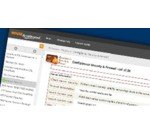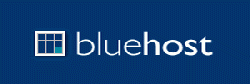Un certificat signé et un certificat auto-signé ne sont pas identiques. La principale différence réside dans le fait que le certificat signé a été délivré par une source sûre qui vous reconnaît comme le propriétaire légitime du domaine.
Alors pourquoi utiliser un certificat auto-signé ?
Les utilisateurs l’utilisent principalement parce qu’il est gratuit. Les certificats auto-signés sont utiles pour faire des essais ou pour sécuriser une partie de votre site web, seulement accessible par vous et votre équipe. Ils sont également utiles pour les sites intranet où il n’est pas nécessaire de vérifier le propriétaire du domaine.
Lorsque vous accédez à un site internet sécurisé par un certificat auto-signé, un message d’alerte semblable à celui-ci s’affiche :
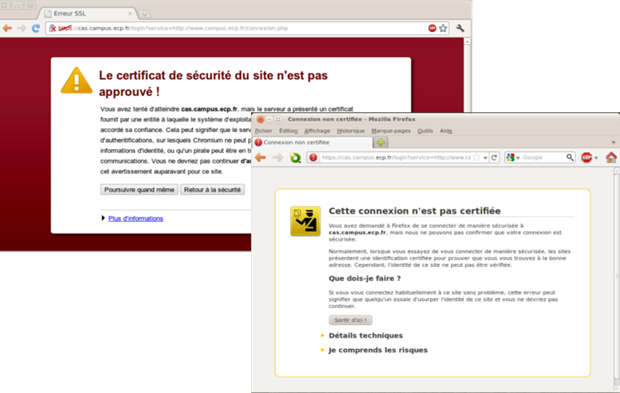
Ce message indique au visiteur que le propriétaire du site n’a pas été vérifié par une source sûre comme Namecheap ou GoDaddy.
Comment créer un certificat auto-signé
Afin de créer un certificat auto-signé sur un serveur cPanel, connectez-vous à votre panneau de contrôle WHM en tant que root et cliquez sur Générer un Certificat SSL et demande de signature à partir du menu principal. Remplissez les informations et prenez les paramètres par défaut.
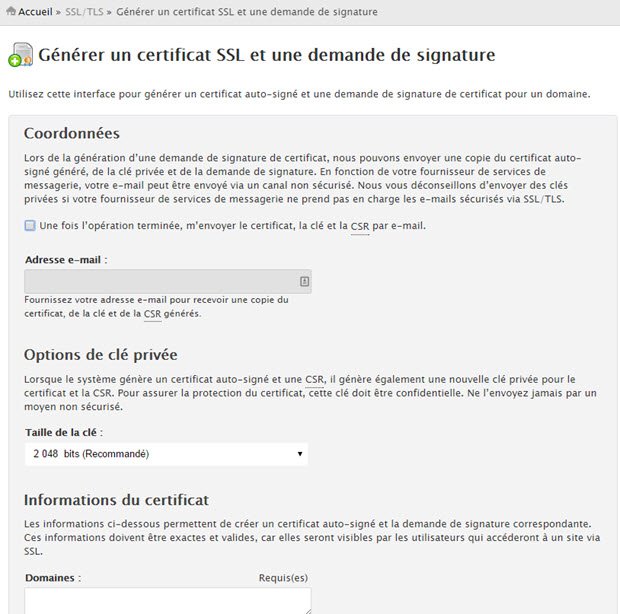
Comment installer un certificat auto-signé
Avant de pouvoir installer un certificat SSL (vérifié ou auto-signé), votre domaine (ou sous-domaine) doit avoir sa propre adresse IP dédiée.
Pour attribuer une adresse IP dédiée à l’ensemble de votre domaine, rendez-vous sur WHM > Changer l’adresse IP du site. Toutefois, si vous souhaitez assigner une adresse IP à un sous domaine, allez voir ce guide disponible sur le site officiel de cPanel. N’oubliez pas de réserver votre adresse IP une fois que vous avez fini. Cela évitera qu’elle soit assignée à un autre domaine.
Une fois que vous êtes prêts à installer le certificat, allez sur WHM > Installer un certificat SSL sur un domaine. Cliquez sur Parcourir les Certificats pour sélectionner le certificat fraîchement créé :
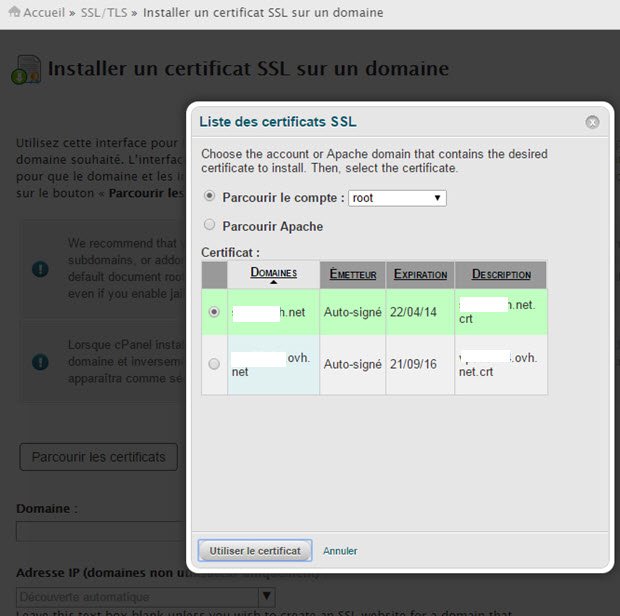
WHM va alors automatiquement mettre le certificat ainsi que la clé dans les champs appropriés. Il ne vous reste plus qu’à cliquer sur Installer. Si tout s’est bien passé, vous verrez apparaître ce message :
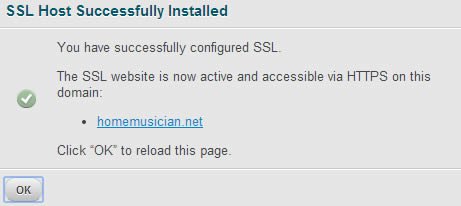
A présent essayez de vous rendre sur votre site en HTTPS et vérifiez que la connexion est bien sécurisée. Si vous voulez forcer l’accès HTTPS, suivez la dernière étape de cet article.
Supprimer un certificat SSL
Pour désinstaller un certificat SSL, allez dans WHM > Gérer les hôtes SSL. Il vous faudra alors effacer la clé, le certificat et la demande de signature. 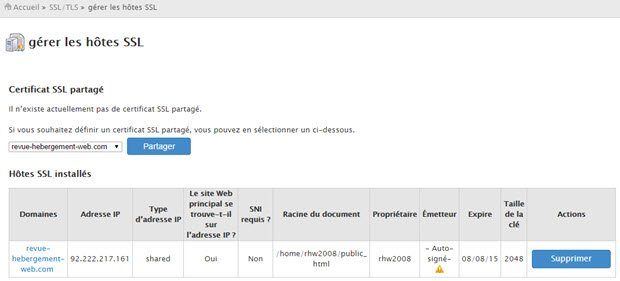
Si vous avez forcé la connexion HTTPS avec un fichier .htaccess, assurez-vous de la retirer des instructions.
Il est aussi possible d'opter pour un hébergeur web offrant un certificat SSL gratuite et vous aurez la paix d'esprit en ce qui concerne la mise en place et l'installation de ce certificat.